
Att tappa filer är otrevligt, särskilt om det är ett viktigt arbetsdokument eller bilder av dina barn. Online-lagringslösningar erbjuder vanligtvis ett sätt att återställa raderade filer, och iCloud är inte annorlunda. Processen är invecklad, men vi håller din hand hela vägen.
Företag som Dropbox erbjuder några omfattande lösningar för att återställa raderade filer i flera månader efter att de har tagits bort, och medan iCloud kommer nära det, så kommer det på många sätt.
Om du raderade en fil som du tidigare sparade i iCloud Drive och nu måste återställa den, finns det två försiktighetsåtgärder att tänka på:
- Filer är endast tillgängliga för återställning upp till 30 dagar efter radering. Efter den tiden är de borta för alltid.
- Restaurering kan i allmänhet endast ske på en dator via iCloud.com. Från och med iOS 11 och macOS Sierra kan utvecklare bygga in en "nyligen borttagen" funktion i sina appar, men din körsträcka varierar här.
Den första av dessa två försiktighetsåtgärder innebär att det är osannolikt att du kan använda iCloud Drive-filåterställning som en pålitlig säkerhetskopieringslösning eftersom historiken inte går tillräckligt långt tillbaka. Den andra innebär att chansen är god att någon filåterställning kräver en resa till en dator. Alla iPad- eller iPhone-ägare som besöker iCloud.com riktar sig till hjälp för att ställa in iCloud, öppna "Hitta min iPhone" eller öppna "Hitta mina vänner".
Allt detta innebär att om filåterställning är ditt sista hopp, måste du korsa fingrarna och gå över till iCloud.com. Här är stegen du måste följa för att komma igång.
Återställer borttagna filer från iCloud Drive
Du kanske aldrig har besökt den tidigare, men för att starta, öppna Safari och anslut till iCloud-webbplatsen . Du måste logga in med ditt Apple-ID. se till att du använder den som är associerad med iCloud Drive som var värd för filen eller filerna du vill återställa.
När du är inloggad på iCloud.com klickar du på knappen "Inställningar".
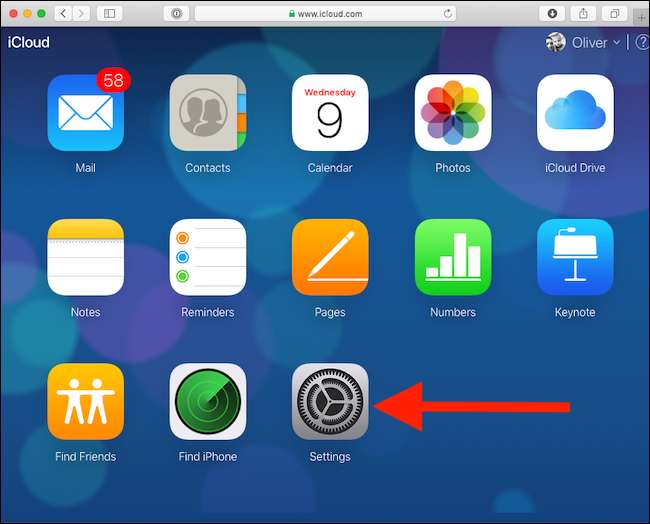
Bläddra till botten av skärmen, under avsnittet "Avancerat" och klicka sedan på "Återställ filer."
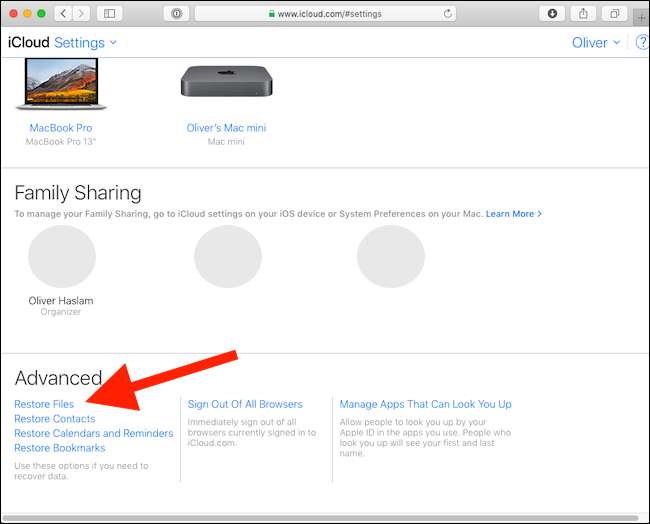
Fönstret för filåterställning visas nu. Om du har många filer lagrade i iCloud och har tagit bort många under de senaste 30 dagarna kommer webbplatsen att behöva lite tid för att samla en lista över filer som är tillgängliga för återställning. När detta är klart visas en lista med raderade filer och du kan se deras tidigare plats i iCloud Drive, storlek och återstående tid tills de går ut.
För att återställa en fil, klicka på kryssrutan bredvid den och klicka sedan på "Återställ". Du kan välja flera filer vid den här tiden om du behöver.
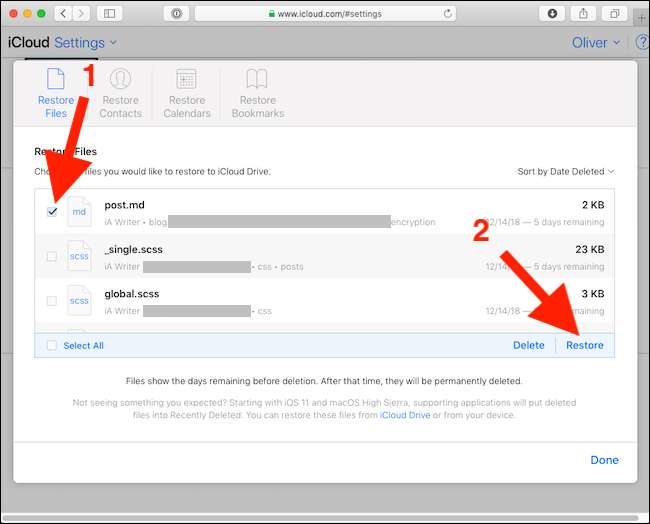
När filen har återställts lyckas visar iCloud ett meddelande som bekräftar det.







